Microsoftのチャットツール「Teams」
こやつには気になったメッセージを保存しておく機能があります。
どんな機能かと申しますと、「お気に入り」のようなもので、
保存したメッセージをあとでまとめて閲覧することができます。
ただ、アプリのTeamsから「保存済み」リストの表示方法が、
ちょ〜〜っと分かりづらかったので、メモとしてここに残しておきます。
これはAndroidでも、iOSでも手順は同じです
Teamsアプリから「保存済み」リストを表示する手順
① 左上のハンバーガーアイコンを押下
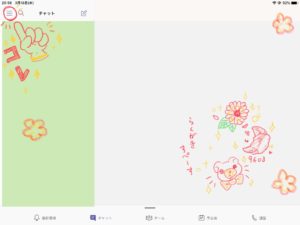
この線が三本並んでいる、よくメニューボタンに使われるマークが「ハンバーガーアイコン」っていう名前なのを初めて知りました笑
(システム屋なのに...)
これがハンバーガーに見えるって....相当の食いしん坊ですね🍔
※20200328 追記
iPadだと、この画面の下部(チャットとかのバー)の上にある横線に触れて上にスライドすると、一発で表示されました(笑
②「その他のアプリ」を押下
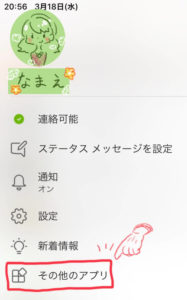
「その他のアプリ」を押下すると、なななーーんと!
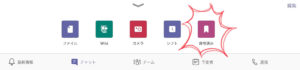
「保存済み」アイコンが表示されたぁあ!!!
-300x300.png)
藤 千鶴
おま、そこにおったんか..
PC版だと右上にあるアイコンを押下すると「保存済み」ボタンがあるので、すぐに気づくのですが...
私の他にも「どこだどこだ?」と困ってる人がいらっしゃったので、メモメモ_φ(・v・
.png)
-60x60.png)